Gledajte video - Pretvorite datum u tekst u Excelu
Datum i Vrijeme u Excelu pohranjeni su kao brojevi. To omogućuje korisniku korištenje ovih datuma i vremena u izračunima. Na primjer, određenom datumu možete dodati određeni broj dana ili sati.
No ponekad ćete možda htjeti da se ti datumi ponašaju poput teksta. U takvim slučajevima morate znati pretvoriti datum u tekst.
Ispod je primjer gdje se datumi kombiniraju s tekstom. Možete vidjeti da datumi ne zadržavaju svoj format i prikazuju se kao brojevi u kombiniranom tekstu.

U takvim je situacijama potrebno pretvoriti datum u tekst.
Pretvorite datum u tekst u Excelu
U ovom vodiču naučit ćete tri načina pretvaranja datuma u tekst u Excelu:
- Korištenje funkcije teksta
- Korištenje značajke Tekst u stupac
- Korištenjem metode Copy-Paste
Pretvorite datum u tekst pomoću funkcije za tekst
TEXT funkciju najbolje je koristiti kada želite prikazati vrijednost u određenom formatu. U ovom bi slučaju datum bio prikazan (što je broj) u obliku datuma.
Pogledajmo prvo kako funkcionira funkcija teksta.
Evo sintakse:
= TEXT (vrijednost, format_tekst)
Potrebna su dva argumenta:
- vrijednost - broj koji želite pretvoriti u tekst. To može biti broj, referenca ćelije koja sadrži broj ili rezultat formule koji vraća broj.
- format_tekst - format u kojem želite prikazati broj. Format je potrebno navesti unutar dvostrukih navodnika.
Korištenje funkcije Text zahtijeva osnovno razumijevanje formata koje u njoj možete koristiti.
U slučaju datuma, postoje četiri dijela formata:
- format dana
- mjesečni format
- format godine
- separator
Ovdje su formati koje možete koristiti za svaki dio:
- Format dana:
- d - prikazuje broj dana bez početne nule. Dakle, 2 će biti prikazano kao 2, a 12 će biti prikazano kao 12.
- dd - prikazuje broj dana s početnom nulom. Tako će 2 biti prikazano kao 02, a 12 će biti prikazano kao 12
- ddd - prikazuje naziv dana kao troslovnu skraćenicu dana. Na primjer, ako je dan ponedjeljak, prikazat će se pon.
- dddd - prikazuje puni naziv dana. Na primjer, ako je ponedjeljak, bit će prikazan kao ponedjeljak.
- Format mjeseca:
- m - prikazuje broj mjeseca bez početne nule. Tako će 2 biti prikazano kao 2, a 12 kao 12.
- mm - prikazuje broj mjeseca s početnom nulom. Tako će 2 biti prikazano kao 02, a 12 će biti prikazano kao 12
- mmm - prikazuje naziv mjeseca kao troslovnu skraćenicu dana. Na primjer, ako je mjesec kolovoz, prikazat će se kolovoz.
- mmmm - prikazuje puni naziv mjeseca. Na primjer, ako je mjesec kolovoz, prikazat će se kolovoz.
- Format godine:
- yy - prikazuje dvoznamenkasti broj godine. Na primjer, ako je 2016., pokazat će 16.
- gggg - prikazuje četveroznamenkasti broj godine. Na primjer, ako je 2016., prikazat će se 2016. godina.
- Separator:
- / (kosa crta): Kosa crta može se koristiti za odvajanje dana, mjeseca i godine u datumu. Na primjer, ako navedete "dd/mmm/ggggg" kao format, vratit će se datum sa sljedećim formatom: 31.12.2016.
- - (crtica): Crtica se može koristiti za odvajanje dana, mjeseca i godine u dijelu datuma. Na primjer, ako navedete "dd-mmm-ggggg" kao format, vratit će se datum sa sljedećim formatom: 31-12-2016.
- Razmak i zarez: Također možete kombinirati razmak i zarez za stvaranje formata kao što je "dd mmm, ggggg". To bi prikazalo datum u sljedećem formatu: 31. ožujka 2016.
Pogledajmo nekoliko primjera kako koristiti funkciju TEXT za pretvaranje datuma u tekst u Excelu.
Primjer 1: Pretvaranje navedenog datuma u tekst
Uzmimo opet primjer datuma pridruživanja:

Evo formule koja će vam dati pravi rezultat:
= Datum pridruživanja A2 & "" je "& TEXT (B2," dd-mm-ggggg ")

Imajte na umu da smo umjesto referencije ćelije koja ima datum upotrijebili funkciju TEXT za njezino pretvaranje u tekst pomoću navedenog formata.
U nastavku se nalaze neke varijacije različitih formata koje možete koristiti:
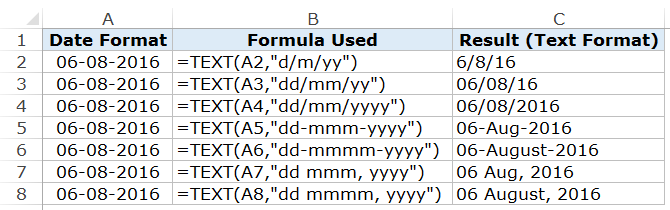
Možete eksperimentirati i s drugim formatima i stvoriti vlastite kombinacije.
Primjer 2: Pretvaranje trenutnog datuma u tekst
Za pretvaranje trenutnog datuma u tekst možete koristiti funkciju TODAY zajedno s funkcijom TEXT.
Evo formule koja će to učiniti:
= "Danas je" & TEXT (TODAY (), "dd/mm/yyyy")
To bi moglo biti korisno na nadzornim pločama/izvješćima, gdje se čim se datoteka otvori (ili izvrše bilo kakve promjene) datum osvježi kako bi prikazao trenutni datum.

Pretvorite datum u tekst pomoću teksta u stupac
Ako niste ljubitelj Excel formula, postoji još jedan zgodan način za brzo pretvaranje datuma u tekst u Excelu - značajka Tekst u stupac.
Pretpostavimo da imate skup podataka kao što je prikazano u nastavku i želite pretvoriti ove datume u tekstualni format:

Evo koraka za to:
- Odaberite sve ćelije koje sadrže datume koje želite pretvoriti u tekst.
- Idite na Podaci -> Alati za podatke -> Tekst u stupac.

- U čarobnjaku za tekst u stupac napravite sljedeće odabire:
- Korak 1 od 3: Provjerite je li odabrano Razgraničeno i kliknite Dalje.

- Korak 2 od 3: U opcijama razgraničenja provjerite je li odabrana nijedna od opcija. Poništite odabir one koja je zadano odabrana i kliknite Dalje.

- Korak 3 od 3: Odaberite Tekst u opcijama "Format podataka stupca" i navedite odredišnu ćeliju (B2 u ovom primjeru) i kliknite Završi.

- Korak 1 od 3: Provjerite je li odabrano Razgraničeno i kliknite Dalje.
To bi odmah pretvorilo datume u tekstualni format.

Također pročitajte: Kako pretvoriti serijske brojeve u datume u Excelu (2 jednostavna načina)
Ako želite datum u drugim formatima, upotrijebite metodu formule ili dolje prikazanu metodu copy-paste.
Pretvorite datum u tekst metodom Copy-Paste
Ovo je najbrži način pretvaranja datuma u tekst.
Evo koraka:
- Odaberite ćelije s datumima koje želite pretvoriti i kopirajte.

- Otvorite Notepad i zalijepite ga tamo. Čim zalijepite datume u bilježnicu, automatski se pretvaraju u tekst.

- Sada se vratite na Excel i odaberite ćelije u koje želite zalijepiti ove datume.
- S odabranim ćelijama idite na Početna -> Broj i odaberite format teksta (s padajućeg izbornika).

- Sada se vratite u bilježnicu, kopirajte datume i zalijepite ih u Excel. Vidjet ćete da su datumi pretvoreni u tekst.









